Najłatwiejsze sposoby usuwania znaków wodnych z GIF-ów za pomocą najczęściej używanych narzędzi
Odkąd zaczęły się pojawiać GIF-y, wiele osób używało ich w mediach społecznościowych, co czyni je popularnym formatem mediów. Możesz łatwo zapisywać GIF-y z Internetu. Jednak niektóre GIF-y mają wbudowane znaki wodne. Jeśli więc chcesz zapisać GIF ze znakiem wodnym, najlepszym sposobem na to jest usunięcie znaku wodnego z GIF-a. Aby to zrobić, potrzebujesz aplikacji, które pomogą Ci łatwo usunąć znaki wodne. Ale nie martw się, ponieważ pomożemy Ci w tej sprawie. Szukaliśmy najwybitniejszych narzędzi do usuwania znaków wodnych i wybraliśmy najlepsze z nich. Dlatego dokończ czytanie tego artykułu, aby dowiedzieć się, jak usuń znaki wodne z GIF-ów.
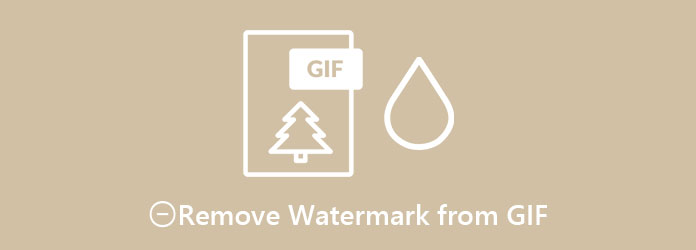
Część 1. Jak usunąć znaki wodne z GIF-ów online?
Jeśli potrzebujesz wygodnego sposobu na usunięcie znaków wodnych z GIF-a, prawdopodobnie spróbujesz użyć narzędzia online. Narzędzia online są wygodne, ponieważ nie musisz niczego pobierać na swoje urządzenie. Jeśli więc chcesz usunąć znaki wodne ze swoich GIF-ów online, przeczytaj tę część.
EzGIF to aplikacja internetowa używana głównie do dodawania znaków wodnych i tworzenia plików GIF. Wielu użytkowników nie wie, że może również usuwać znaki wodne z GIF-ów lub filmów, o ile znak wodny znajduje się z boku filmu. Pomimo braku wbudowanej funkcji usuwania znaków wodnych, możesz użyć narzędzia do przycinania, aby usunąć znaki wodne z GIF-a. Ponadto ma wiele funkcji edycyjnych, takich jak obracanie, zmiana rozmiaru, dodawanie tekstu itp. Posiada również przyjazny dla użytkownika interfejs, dzięki czemu jest łatwy w użyciu dla początkujących. Ponadto możesz uzyskać do niego dostęp w prawie wszystkich przeglądarkach internetowych, w tym Google, Firefox i Safari. Zawiera jednak brzydkie reklamy, które mogą cię rozpraszać.
Krok 1W przeglądarce wyszukaj ezgif.com i przejdź do ich strony internetowej. W głównym interfejsie oprogramowania kliknij przycisk Wybierz Plik przycisk, a następnie kliknij Prześlij.
Krok 2Następnie kliknij Przytnij w opcjach edycji nad interfejsem oprogramowania. Następnie dostosuj pole przycinania i wyklucz znak wodny z pliku GIF. Możesz także wybrać tzw Proporcje chcesz mieć w swoim GIF-ie. Zaznacz pole wyboru preferowanego rozmiaru.
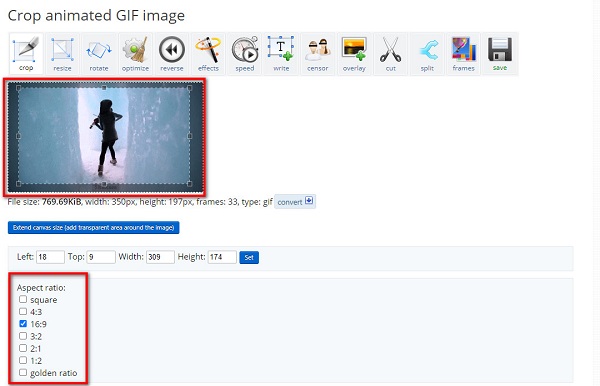
Krok 3Następnie przewiń trochę w dół i kliknij Przytnij zdjęcie przycisk, aby usunąć znak wodny z GIF-a. Następnie zobaczysz przycięty plik GIF bez znaku wodnego.
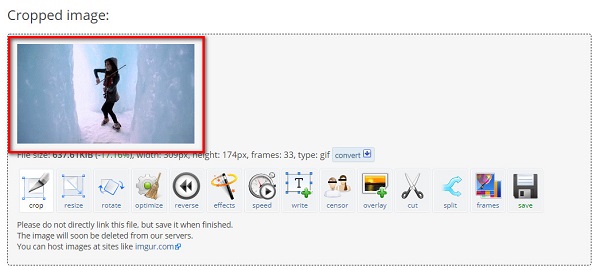
Część 2. Profesjonalny sposób na usunięcie znaku wodnego z GIF za pomocą GIMP
Korzystanie z narzędzia online może być wygodne, ale nie ma wielu funkcji. Tak więc, jeśli chcesz bardziej profesjonalnego sposobu usuwania znaków wodnych z GIF-ów, możesz użyć tej zalecanej pro-aplikacji, której wielu profesjonalistów używa do usuwania znaków wodnych.
Program do manipulacji obrazem GIMP lub GNU to darmowy edytor zdjęć, którego ludzie używają jako alternatywy dla Adobe Photoshop. Podobnie jak Photoshop, GIMP produkuje również wysokiej jakości dane wyjściowe i ma wiele narzędzi, z których można korzystać. Jednak przewaga GIMP nad Photoshopem polega na tym, że GIMP można pobrać bezpłatnie i nie ma wstępnie załadowanych wtyczek. Oprócz tego możesz używać GIMP-a do edycji, rysowania, usuwania znaków wodnych i celów graficznych. Ale używając tej aplikacji do usuwania znaków wodnych z plików GIF, musisz użyć wtyczek Resnythesizer lub Smart-remover.
W tej części dowiesz się, jak usunąć znak wodny z GIF-a za pomocą wtyczki Resynthesizer. Przeczytaj poniższe kroki, aby dowiedzieć się, jak to zrobić.
Wtyczka Resynthesizer jest jedną z najczęściej używanych wtyczek w GIMP, ponieważ obsługuje kilka narzędzi do edycji, z których można korzystać. Używając narzędzia Heal Transparency we wtyczce Resynthesizer, możesz usunąć znak wodny z GIF-a. Aby użyć wtyczki Resynthesizer, zainstaluj ją z Internetu.
Krok 1Otwórz swój GIF w GIMP, klikając Otwarte opcja z filet menu.
Krok 2A następnie wybierz warstwę GIF, która ma znak wodny na Panel warstw znajduje się po prawej stronie interfejsu oprogramowania.
Krok 3Następnie wybierz opcję Darmowe narzędzie wyboru z paska narzędzi znajdującego się po prawej stronie interfejsu. I wtedy, okrążyć/śledzić znak wodny na twoim GIF-ie. Możesz także użyć Narzędzie Lasso aby wybrać znak wodny

Krok 4Po wybraniu obszaru znaku wodnego zastosuj Filtr wyboru leczenia. Zobaczysz, że zaznaczony obszar zleje się z tłem. Iść do Filters>Enhance>Heal Selection menu, aby zastosować filtr Heal Selection.
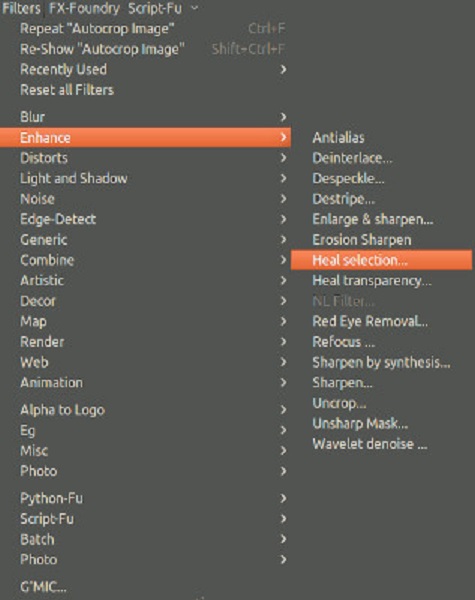
Krok 5Następnie pojawi się okno dialogowe, w którym określisz właściwości. Kliknij OK leczyć wybrany obszar, a znak wodny zleje się z tłem.
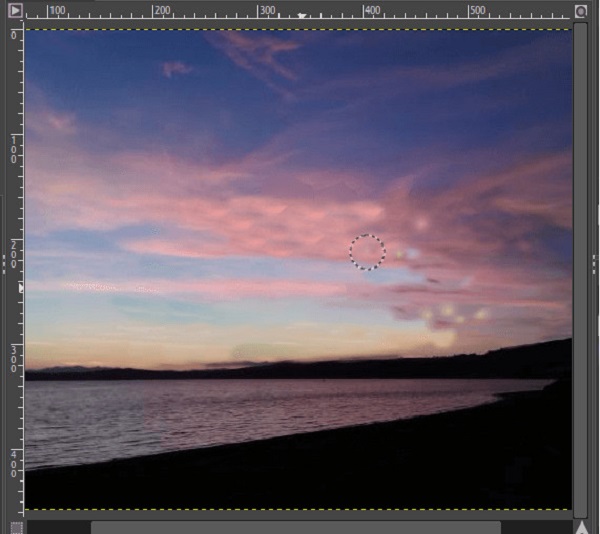
Część 3. Lepsza metoda usuwania wszelkich znaków wodnych z GIF
Mamy odpowiednie narzędzie, jeśli chcesz łatwiej usuwać znaki wodne z GIF-ów bez wtyczek. W tej części dowiesz się, jak usunąć wszelkie znaki wodne z GIF-a za pomocą najlepszego narzędzia, którego musisz użyć. Przeczytaj tę część wyczerpująco, aby poznać więcej szczegółów.
Tipard Video Converter Ultimate to popularna aplikacja służąca do konwersji plików. Umożliwia także łatwe usuwanie wszelkiego rodzaju znaków wodnych (logo, tekstu i obrazów). Oprócz tego obsługuje mnóstwo formatów plików, takich jak MP4, MKV, MOV, AVI, FLV, WEBM, VOB i ponad 500 innych. Możesz usunąć nie tylko jeden, ale dwa lub więcej znaków wodnych z GIF-a. Ponadto ma wiele zaawansowanych funkcji edycji, z których można korzystać, w tym dodawanie znaku wodnego wideo, ulepszanie wideo, łączenie wideo i inne z Przybornika. Możesz pobrać tę aplikację na wszystkie platformy multimedialne, takie jak Windows, Mac i Linux.
Kroki, jak usunąć znaki wodne z GIF-ów za pomocą Tipard Video Converter Ultimate:
Krok 1Do pobrania Tipard Video Converter Ultimate klikając przycisk Do pobrania przycisk poniżej. Postępuj zgodnie z procesem instalacji. A następnie otwórz aplikację.
Krok 2Następnie przejdź do Toolbox panelu i kliknij Narzędzie do usuwania znaków wodnych wideoM.
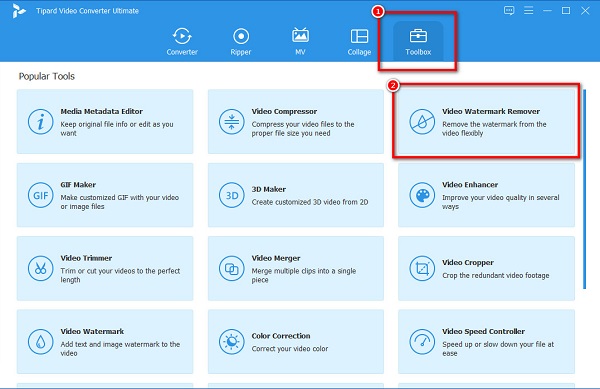
Krok 3Następnie kliknij przycisk + przycisk podpisu lub możesz przeciągnij i upuść plik GIF do + szyld.
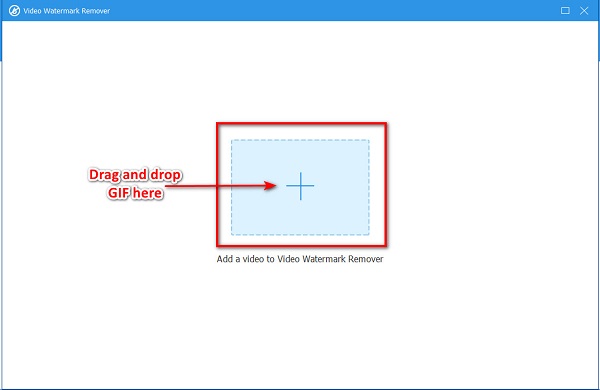
Krok 4A następnie zaznacz Dodaj obszar usuwania znaku wodnego przycisk. Na podglądzie twojego wyjścia pojawi się prostokątne pole. Umieść go w obszarze znaku wodnego, który chcesz usunąć.
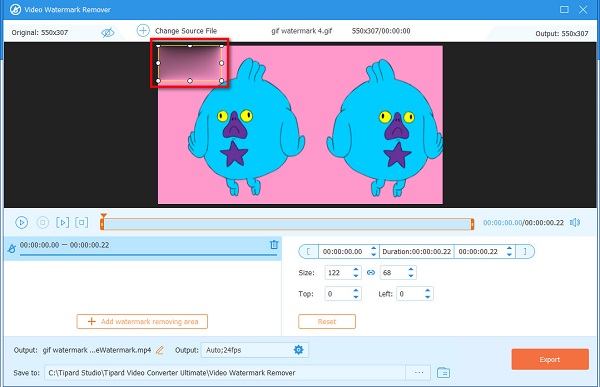
Krok 5Na koniec kliknij przycisk Export przycisk, aby usunąć znak wodny. Twoje dane wyjściowe zostaną automatycznie zapisane na Twoim urządzeniu.
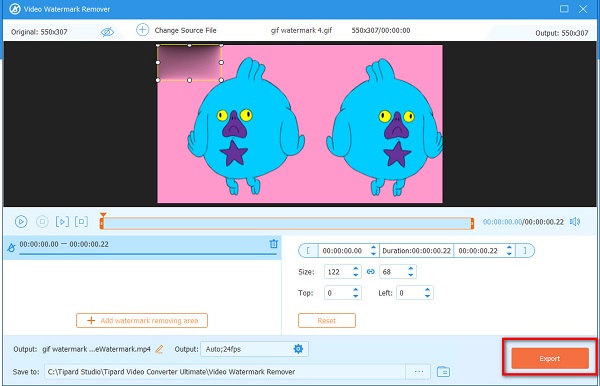
Proste, prawda? Postępując zgodnie z powyższym prostym przewodnikiem, możesz łatwo usunąć znaki wodne z GIF-a.
Rozszerzone czytanie:
Jak nakładać obrazy online, offline i na premierze?
4 sposoby na usunięcie znaku wodnego Tiktok za pomocą doskonałych narzędzi
Część 4. Często zadawane pytania dotyczące usuwania znaków wodnych z GIF
Jak usunąć znak wodny bez rozmazanego znaku?
Znaki wodne można usuwać z obrazów bez rozmytego znaku na usuniętym obszarze znaku wodnego. Możesz użyć Tipard Video Converter Ultimate aby usunąć znak wodny bez pozostawiania śladów.
Czy serwis Canva może usuwać znaki wodne?
TAk. Canva może usuwać znaki wodne z Twojego filmu. Musisz jednak kupić element pro, aby usunąć znaki wodne. Kliknij Usuń znaki wodne przycisk na elemencie, aby go kupić.
Czy pliki GIPHY zawierają znak wodny?
Filmy GIPHY zwykle nie zawierają znaków wodnych. Możesz także zrobić wideo GIPHY bez osadzonych w nim znaków wodnych.
Wnioski
Teraz wiesz, jak to zrobić usuń znaki wodne z GIF-ów. Śmiało i usuń te irytujące znaki wodne osadzone w twoim GIF-ie. Za pomocą powyższych narzędzi możesz łatwo usunąć znaki wodne z GIF-a. Ale jeśli chcesz korzystać z aplikacji z wieloma zaawansowanymi funkcjami edycji i jest ona bezpłatna, użyj Tipard Video Converter Ultimate.







